# Решение проблем при сопряжении мобильного устройства
TIP
Проблема с подключением все еще не решена? Прокрутите страницу вниз, чтобы увидеть решение для резервного копирования вручную для импорта обоев через USB или другим способом.
Если вы не можете подключить мобильное устройство к компьютеру, скорее всего, произошла ошибка в настройках брандмауэра или локальной сети. Проверьте следующие возможные причины проблемы:
- Убедитесь, что ваш телефон и компьютер подключены к одной локальной сети.
- Вашему компьютеру не нужен Wi-Fi, это все та же сеть, даже при подключении через сетевой кабель.
- Убедитесь, что брандмауэр не блокирует связь Wallpaper Engine с вашей локальной сетью.
- Wallpaper Engine использует мультивещание в сетевых портах 7884 (UDP) и 7889 (TCP). Убедитесь, что оно не блокируется брандмауэром.
- Отключите на своем компьютере и мобильном устройстве любую программу VPN или прокси, которая может мешать обмену данными между вашими устройствами.
- Убедитесь, что сетевой маршрутизатор не блокирует связь ваших устройств друг с другом.
- Убедитесь, что ваш маршрутизатор не блокирует сетевой трафик между устройствами.
- Включите UPnP (Universal Plug and Play) в настройках маршрутизатора.
- Убедитесь, что приложение Wallpaper Engine в Windows и на вашем мобильном устройстве обновлено и работает.
- Если ваш компьютер не отображается в приложении Android: возможно, брандмауэр блокирует только сети, используемые для обнаружения вашего устройства. Вы можете попытаться напрямую ввести IP-адрес вашего компьютера. Перейдите к обзору подключений на мобильном устройстве и нажмите на три точки в правом верхнем углу, затем выберите Ввести IP вручную. Теперь вы можете попробовать вручную ввести IP-адрес вашего компьютера. Убедитесь, что на вашем компьютере запущена программа Wallpaper Engine и что вы открыли вкладку Подключить новое устройство, в противном случае подключение невозможно.
# Брандмауэр Windows
Если ваше мобильное устройство может найти ваш компьютер, но не может к нему подключиться, эта проблема почти наверняка связана с брандмауэром на компьютере. При первом запуске Wallpaper Engine вам будет предложено предоставить ему разрешение в вашей сети. Если вы закрыли это окно или не разрешите ui32.exe взаимодействовать с вашей сетью, брандмауэр Windows заблокирует Wallpaper Engine. Убедитесь, что ui32.exe обменивается данными, как показано на скриншоте:
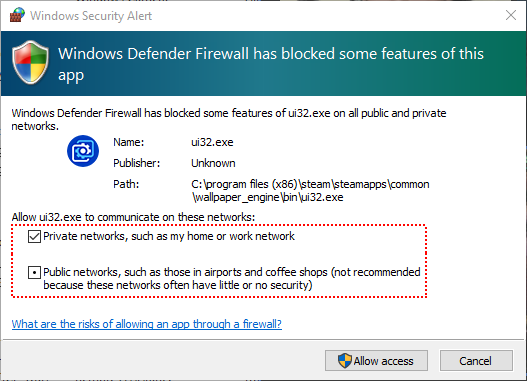
Wallpaper Engine автоматически предложит исправления брандмауэра, если обнаружит какие-либо проблемы. Этот процесс обычно надежен, но в некоторых случаях вам все же может потребоваться вручную очистить все блокировки, которые могли случайно появиться ранее.
Если вы не предоставили Wallpaper Engine эти разрешения, брандмауэр Windows автоматически заблокирует Wallpaper Engine. Откройте настройки брандмауэра Windows, затем нажмите Разрешить работу с приложением через брандмауэр. Найдите запись с именем ui32 и либо удалите ее, либо убедитесь, что оба флажка в колонках Приватное и Публичное установлены, затем подтвердите свои изменения и перезапустите Wallpaper Engine.
Убедитесь, что вы нашли записи ui32 или Wallpaper Engine UI. Вы можете найти записи с названием Wallpaper Engine, но здесь они не имеют значения.
Обратите внимание: Этот раздел касается только встроенного брандмауэра Windows. Если вы используете какое-либо другое антивирусное приложение или брандмауэр, вам необходимо убедиться, что Wallpaper Engine не блокируется ими.
# Решение для резервного копирования: вручную импортировать файл обоев (.mpkg)
Если вам не удается установить соединение между вашим компьютером и мобильным устройством, вы можете вручную перенести обои на мобильное устройство. Сначала выберите обои, которые вы хотите экспортировать в Wallpaper Engine, затем щелкните по ним правой кнопкой мыши и выберите Отправить на мобильное устройство и нажмите Экспорт .mpkg.
После того, как Wallpaper Engine создаст файлы .mpkg для ваших обоев, вы можете либо перенести их на мобильное устройство через USB, либо скопировав файлы на SD-карту. Вы также можете использовать любое средство обмена файлами на своем мобильном устройстве, отправить их себе сообщением или даже по электронной почте (если размер файла позволяет).
Как только файлы окажутся на вашем мобильном устройстве, откройте на нем Wallpaper Engine и используйте функцию Импортировать файл, чтобы напрямую импортировать файлы .mpkg в приложение, выбрав их из каталога, который вы их поместили.
WARNING
Убедитесь, что поместили файлы .mpkg в папку Загрузки на мобильном устройстве. Android сильно ограничивает доступ приложений к файлам. Если вы не можете найти или открыть файлы .mpkg на своем устройстве, попробуйте поместить их в другой каталог, обычно папка Загрузки является наиболее надежным вариантом.
